
موزیلا فائر فاکس ونڈوز کے لئے تیار سب سے زیادہ فعال براؤزرز میں سے ایک ہے. لیکن، بدقسمتی سے، تمام اہم افعال سے دور ہیں. مثال کے طور پر، خصوصی ایڈوب کے علاوہ توسیع کے بغیر، آپ براؤزر میں اشتہارات کو روکنے کے قابل نہیں ہوں گے.
ایڈوب بلاک پلس موزیلا فائر فاکس براؤزر کے لئے ایک اضافی ہے، جو سائٹس کے صفحات پر ظاہر ہونے والے تقریبا کسی قسم کے اشتہارات کا ایک مؤثر بلاکر ہے: بینر، پاپ اپ ونڈوز، ویڈیو میں اشتہارات وغیرہ.
موزیلا فائر فاکس کے لئے ایڈوب بلاک پلس انسٹال کرنا
آپ آرٹیکل کے اختتام پر فوری طور پر ریفرنس کی طرف سے ایک براؤزر ضمیمہ انسٹال کرسکتے ہیں، اور خود کو تلاش کریں.
- ایسا کرنے کے لئے، مینو بٹن کے ساتھ اوپری دائیں کونے میں کلک کریں اور ظاہر کردہ ونڈو میں، "اضافی" سیکشن میں جائیں.
- تلاش کے بار میں، جو ونڈو کے سب سے اوپر ہے، مطلوبہ توسیع کے نام لکھیں - ایڈوب بلاک پلس.
- مل گیا اضافی اضافی کھلی ہوگی. پہلا نتیجہ کھولیں.
- اگلے صفحے پر، فائر فاکس بٹن میں شامل کریں پر کلک کریں.
- تنصیب کی تصدیق
- جیسے ہی توسیع انسٹال ہو گئی ہے، اس کا آئکن براؤزر کے اوپری دائیں کونے میں دکھائے گا. ایک ہی وقت میں، موزیلا فائر فاکس کو دوبارہ شروع کرنے کی ضرورت نہیں ہوگی.
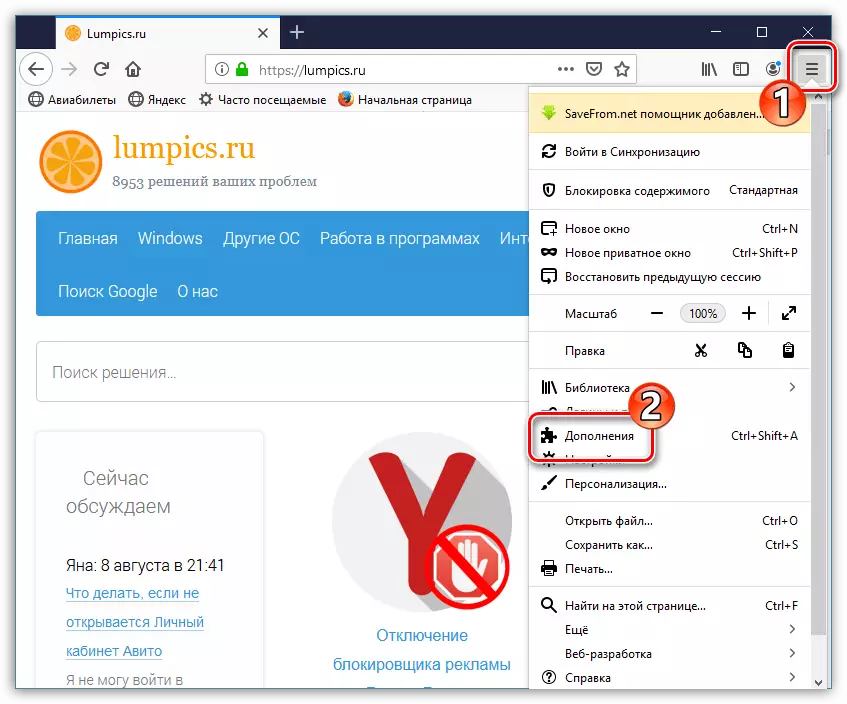
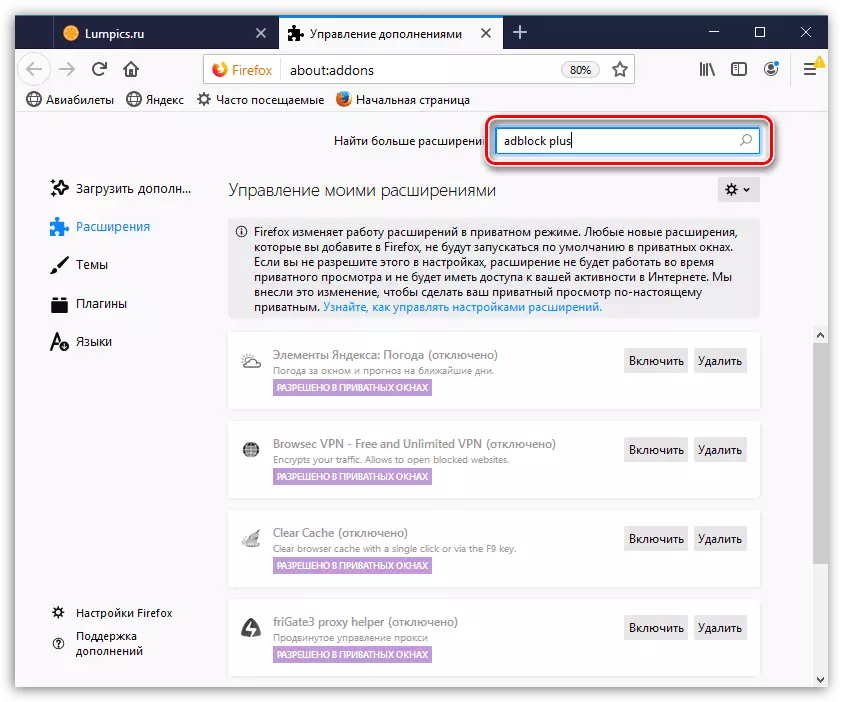
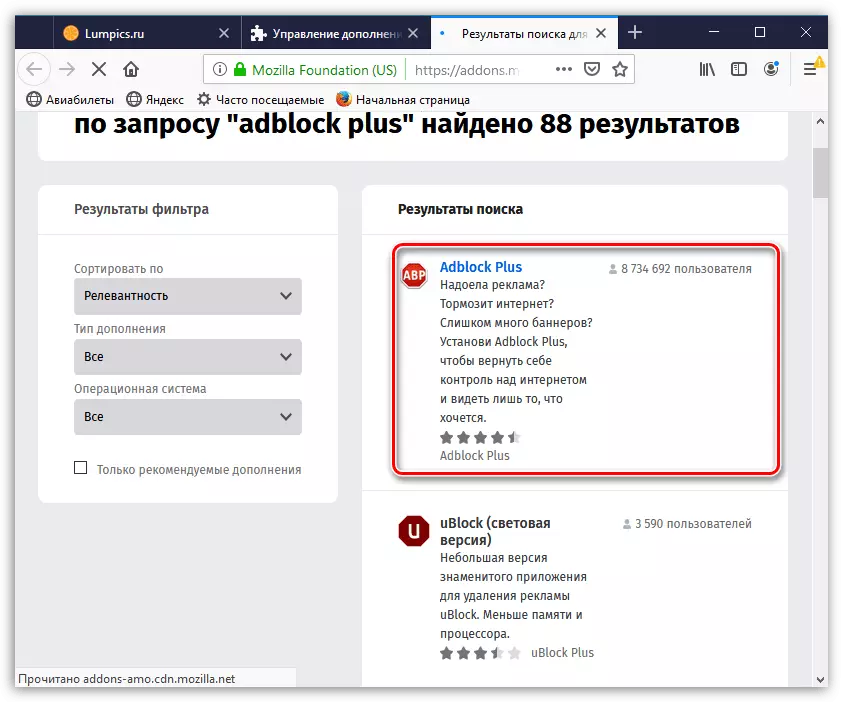
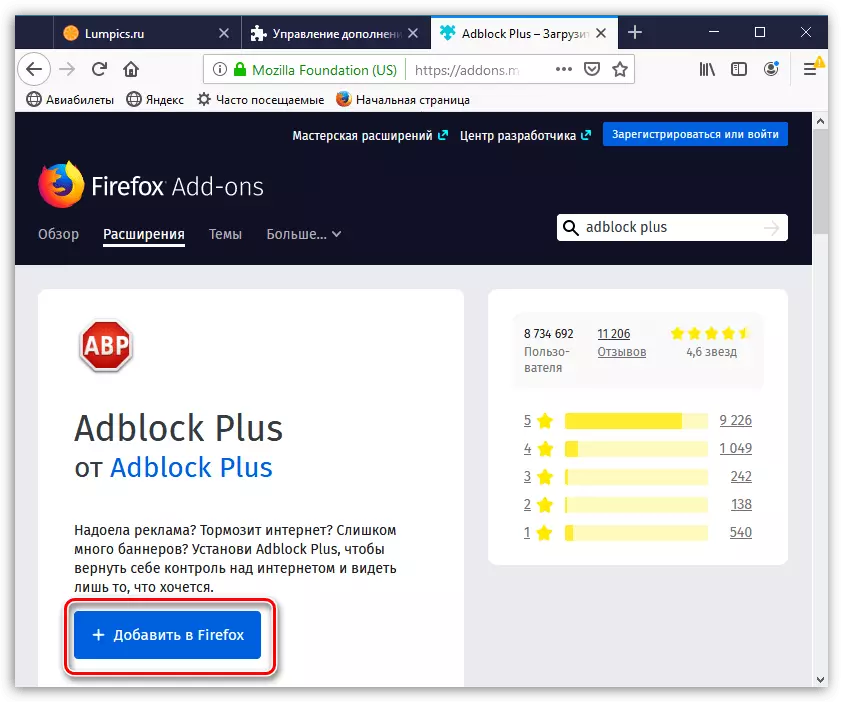
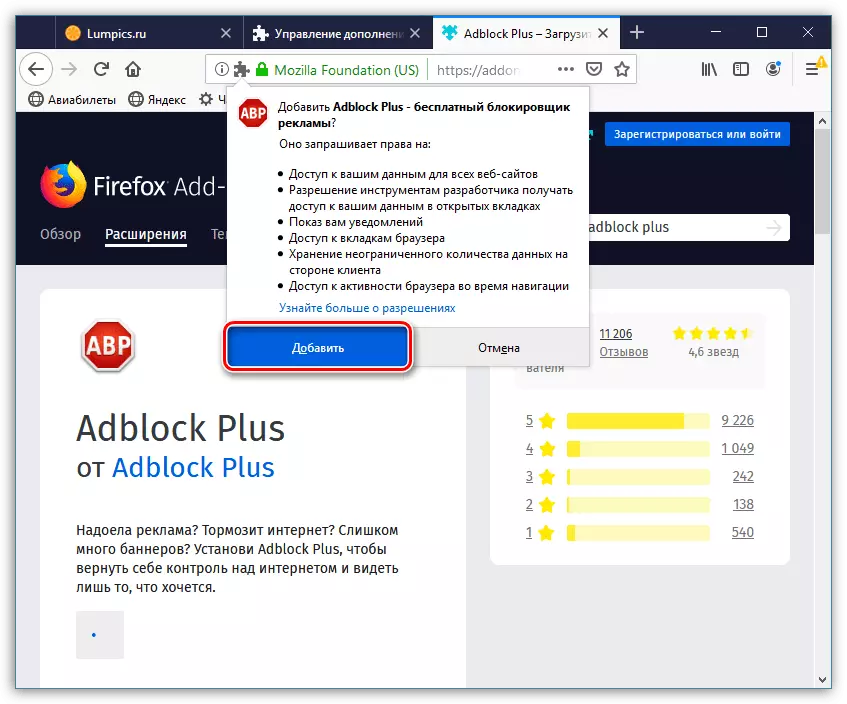
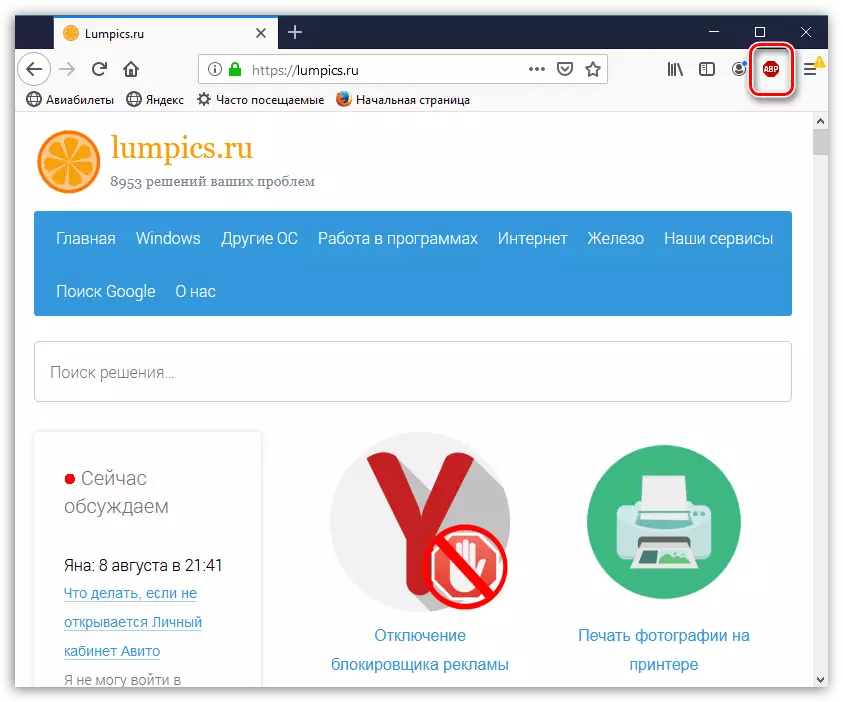
Adblock پلس کا استعمال کرتے ہوئے.
تنصیب کے فورا بعد، ماسٹر کے لئے ایڈوب بلاک توسیع پلس اس کا بنیادی کام شروع کرے گا - اشتہارات کو روکنے کے. مثال کے طور پر، ہم اسی سائٹ کا موازنہ کرتے ہیں - پہلی صورت میں ہمارے پاس ایک اشتہار بلاکر ہے جو غائب ہے،
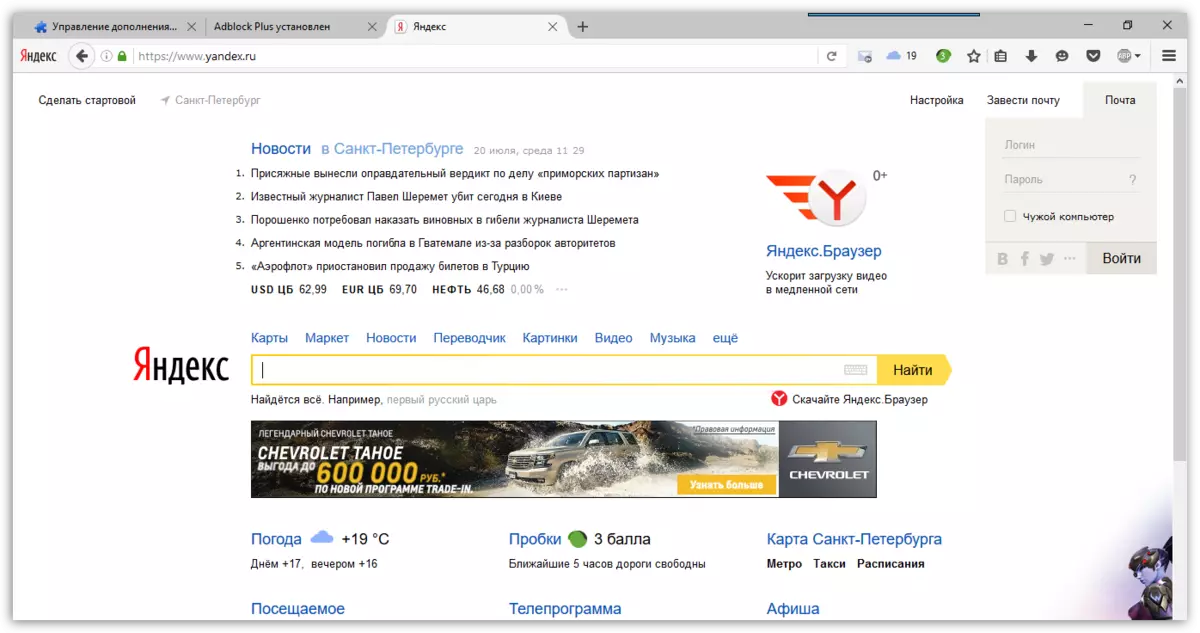
اور دوسرا ایڈوب کے پلس میں پہلے سے ہی انسٹال کیا گیا ہے.
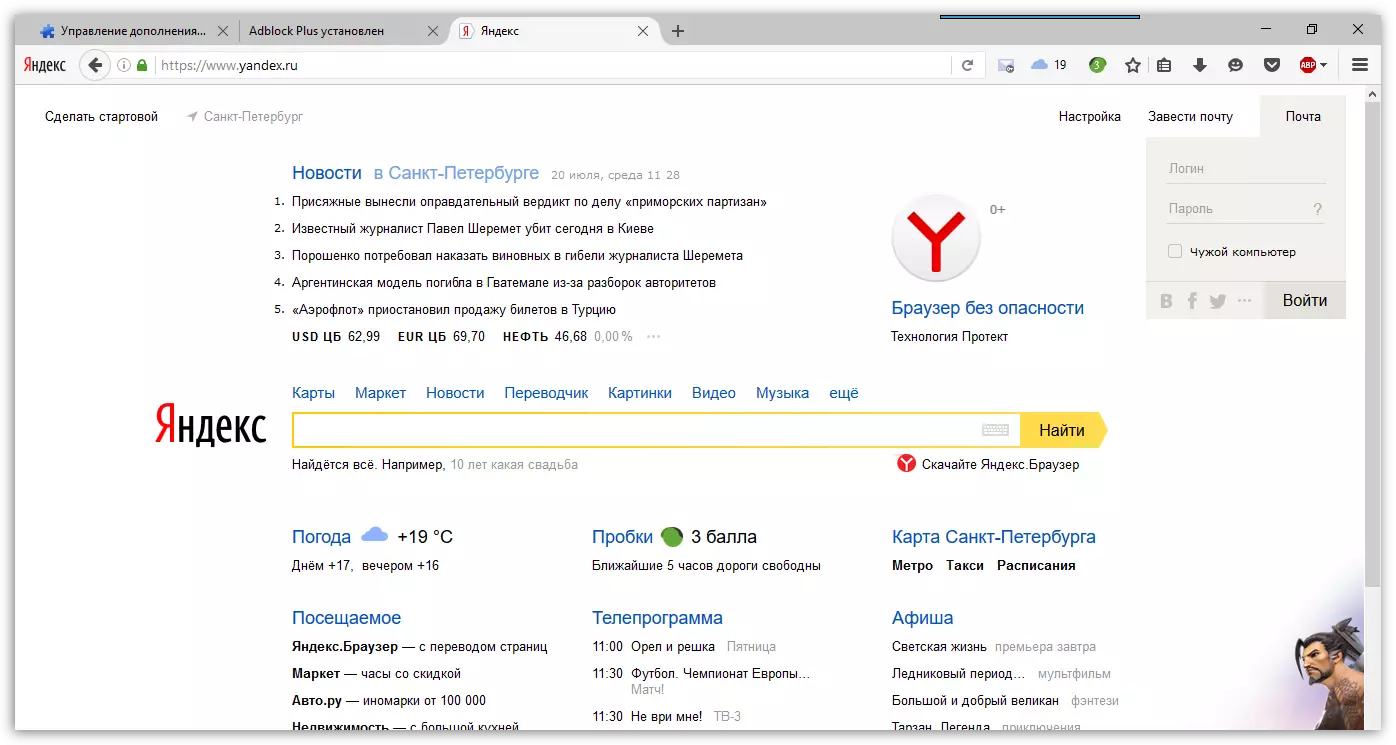
- بائیں ماؤس کے بٹن کے ساتھ ایڈوب بلاک پلس آئیکن پر کلک کرکے آپ توسیع مینو کھول سکتے ہیں. فائر فاکس میں کھولنے والے موجودہ سائٹ کے لئے بلاکر کے آپریشن کو غیر فعال کرنے کے لئے، "سائٹ نام پر بلاک اشتہارات" کا اختیار بند کردیں.
- اگر آپ گیئر آئکن پر کلک کریں تو ایڈوب بلاک کی ترتیبات پر جائیں.
- جنرل ٹیب پر، "رازداری اور سیکورٹی" بلاک میں، ترتیبات براؤزر میں نام نہاد ترتیب دینے کے لئے مقرر کیے جاتے ہیں، جو ڈیفالٹ کی طرف سے غیر فعال ہیں. معروف ڈھانچے کے لئے اپنے گھر کی تاریخ تک رسائی کو محدود کرنے کے لئے، ان اشیاء کو چالو کریں.
- پہلے سے طے شدہ طور پر، ایڈوب بلاک پلس "قابل قبول اشتہار کو فعال کریں". فائر فاکس میں اس کی ظاہری شکل کو مکمل طور پر ختم کرنے کے لئے، یہ پیرامیٹر غیر فعال ہوسکتا ہے.
- وائٹ سائٹ کی فہرست ٹیب پر، ویب وسائل کو شامل کرنے کے لئے ممکن ہے کہ بلاکر منتقل ہوجائے گا، اور ان پر اشتہارات ان پر دستیاب ہوں گے. ایسے آلے کو اکثر حالات میں ضرورت ہوتی ہے جب صفحات پر مواد فعال توسیع کے ساتھ بند کردیں یا جب آپ آسانی سے سائٹ پر اشتہارات پر آمدنی نہیں لینا چاہتے ہیں. وسائل کا نام درج کریں اور صحیح سائٹ پر بٹن پر کلک کریں.
- "اعلی درجے کی" ٹیب فلٹر کے آپریشن کو کنٹرول کرنے اور اپنے آپ کو شامل کرنے کی صلاحیت ہے.
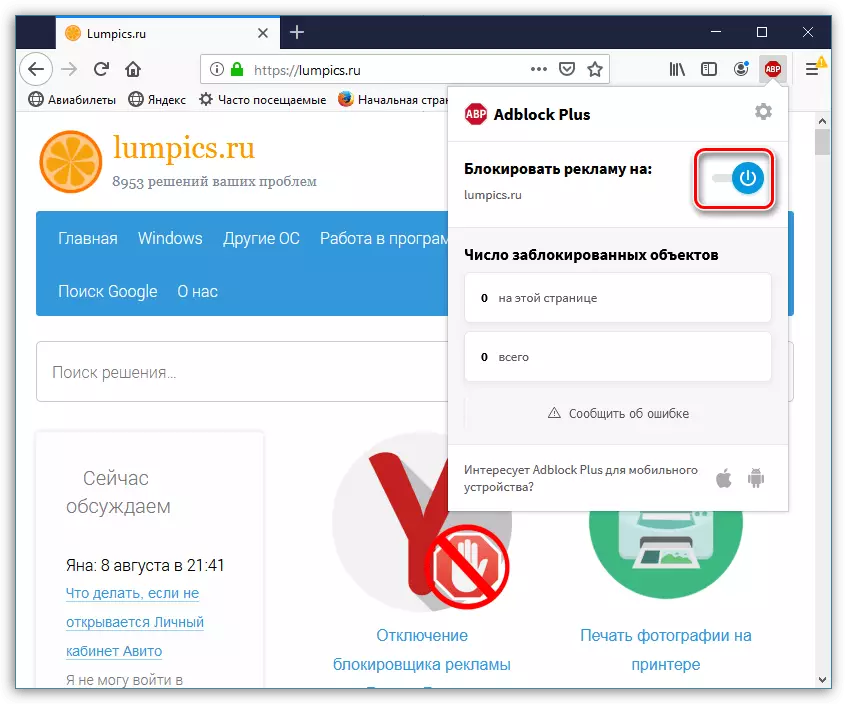
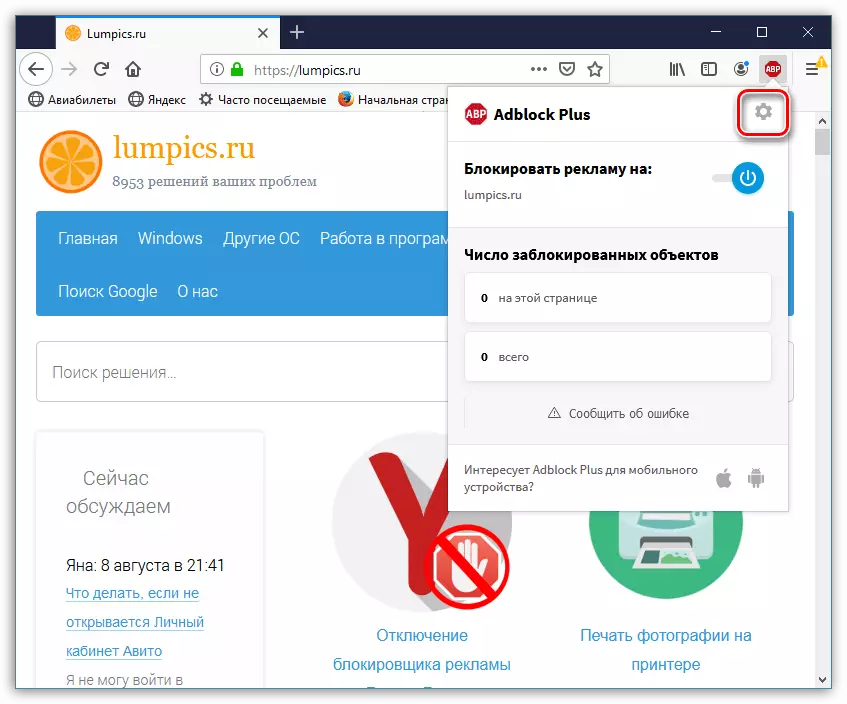
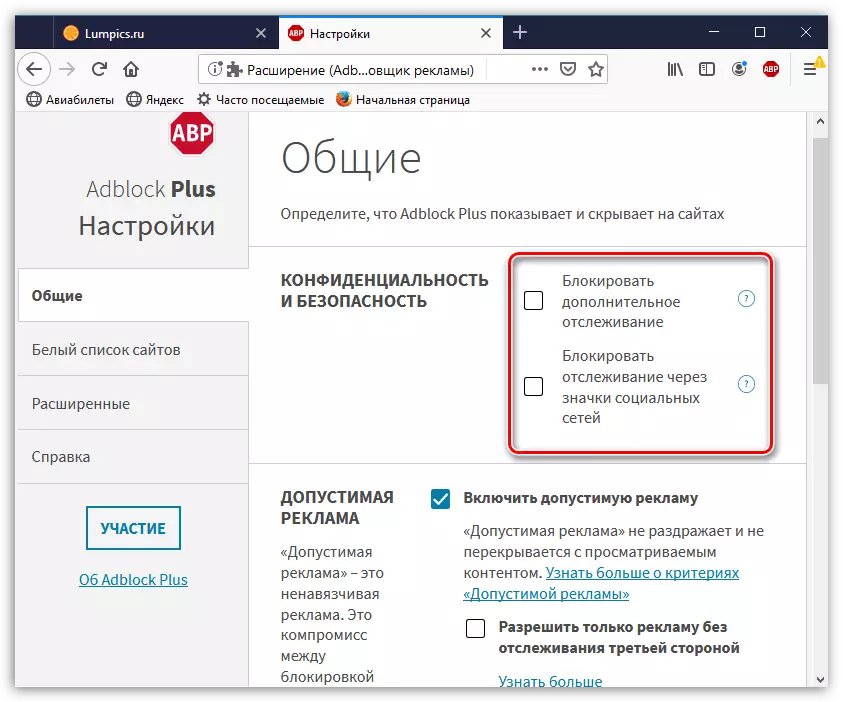
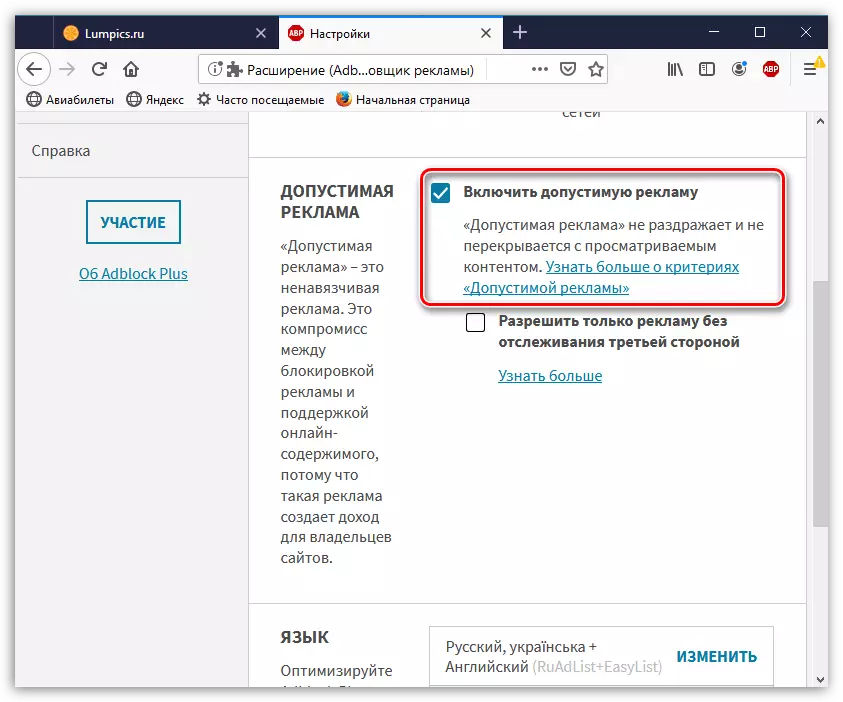
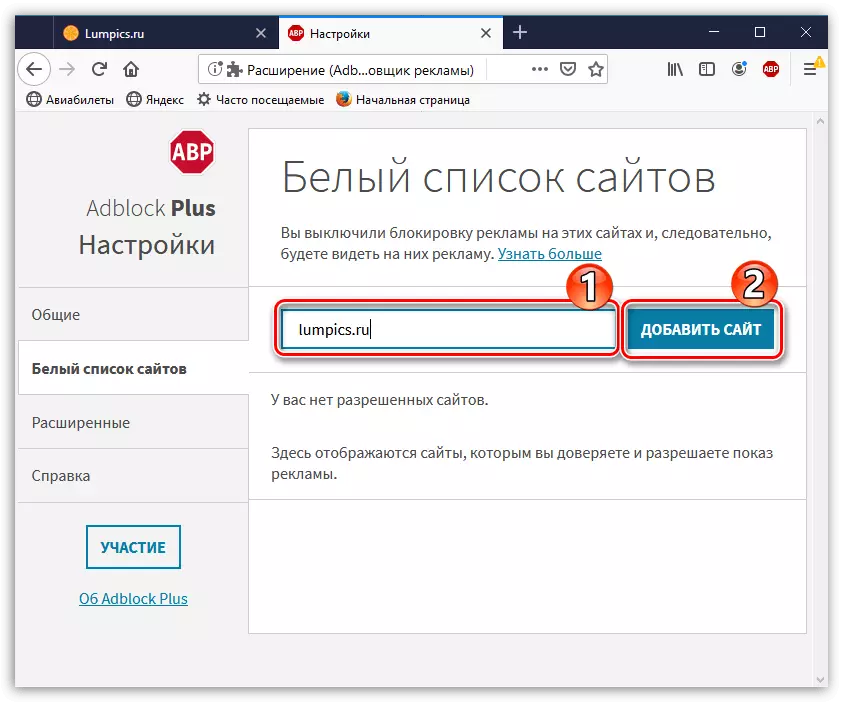
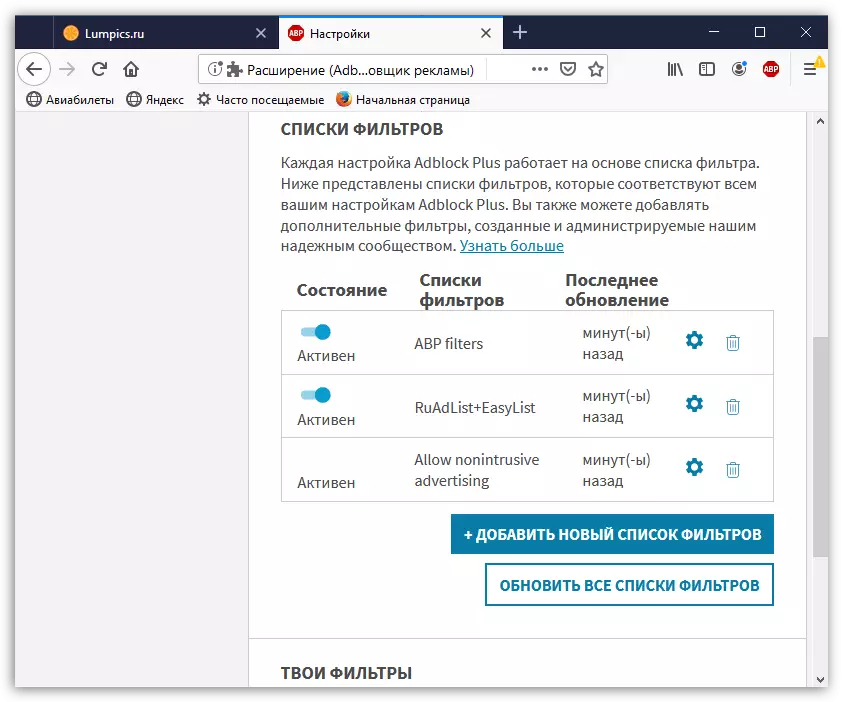
ایڈوب بلاک موزیلا فائر فاکس براؤزر میں اشتہارات کو روکنے کے لئے ایک بہترین حل ہے. اس کی مدد سے، انٹرنیٹ سرفنگ زیادہ آرام دہ اور زیادہ پیداواری ہو جائے گا، کیونکہ آپ اب روشن، متحرک اور، کبھی کبھی اشتہاری بلاکس کے ساتھ مداخلت پر متفق نہیں ہوں گے.
مفت کے لئے Adblock پلس ڈاؤن لوڈ، اتارنا
سرکاری ویب سائٹ سے پروگرام کا تازہ ترین ورژن لوڈ کریں.
